iphone通讯录与outlook同步方法.docx
《iphone通讯录与outlook同步方法.docx》由会员分享,可在线阅读,更多相关《iphone通讯录与outlook同步方法.docx(6页珍藏版)》请在冰点文库上搜索。
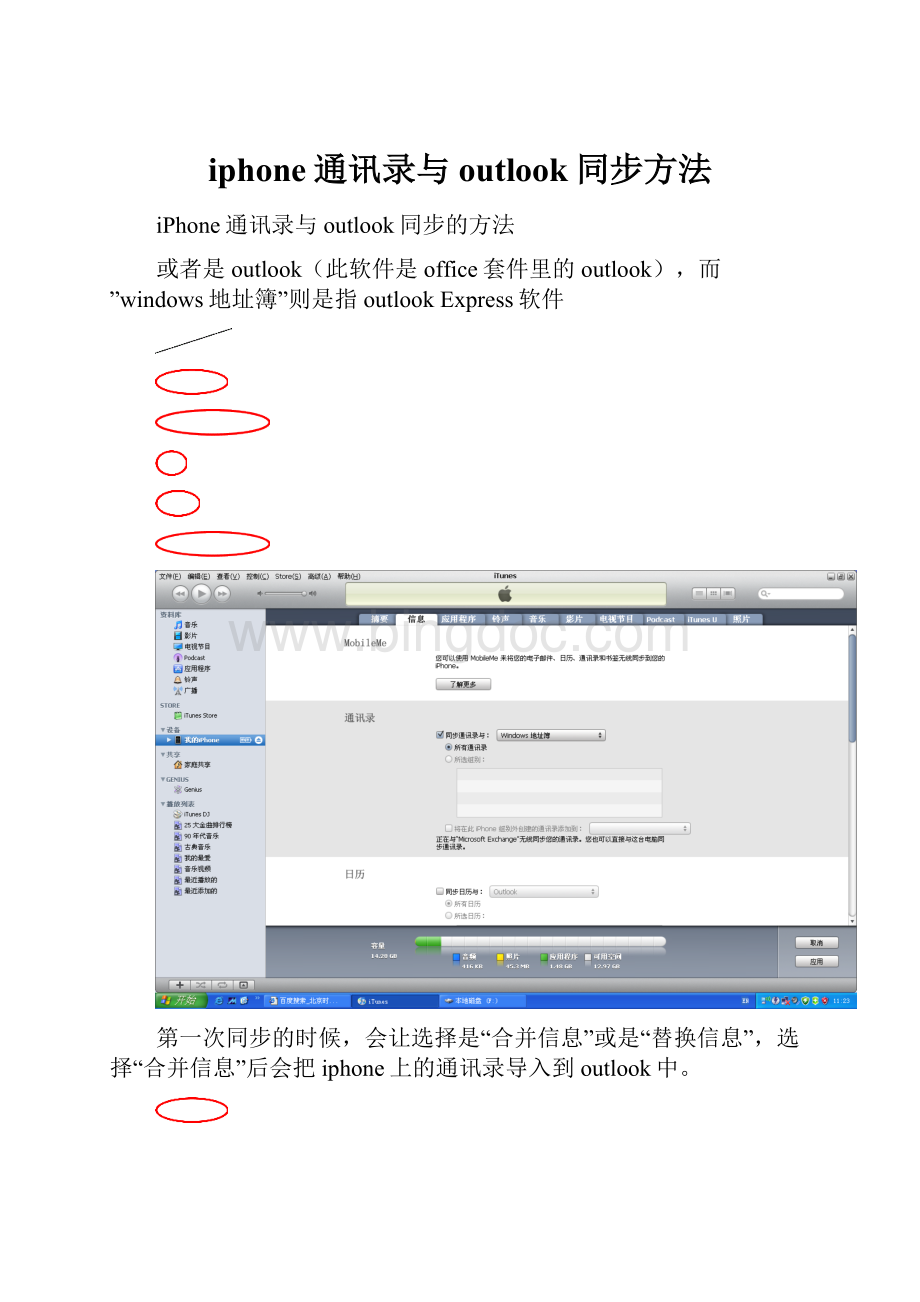
iphone通讯录与outlook同步方法
iPhone通讯录与outlook同步的方法
或者是outlook(此软件是office套件里的outlook),而”windows地址簿”则是指outlookExpress软件
第一次同步的时候,会让选择是“合并信息”或是“替换信息”,选择“合并信息”后会把iphone上的通讯录导入到outlook中。
打开电脑的邮件客户端软件outlook,如果在程序菜单没有,可以在C盘搜索“outlook”快捷方式,然后打开即可。
下面是选择同步后,outlook里出现iphone通讯录的联系人名单
注意的事项:
1.同步后,删除iphone里的联系人或是删除outlook里的联系人,再次同步的结果是发生改变的一方。
2.在outlook里添加联系人,同步后,iphone会出现添加的联系人;而在iphone通过输入添加的联系人不受同步的影响,只能在iPhone中手动删除。
把Excel格式的通讯录如何导入到iPhone中
首先,把联系人名单格式按一定的表格格式存放,然后存成.csv格式的文件。
打开outlook选择“文件”——“导入”——“其它通讯簿”
把表格文件的域跟outlook通讯簿的域一一对应,然后导入,则Excel表格里的联系人就导入到outlook里的通讯簿中,然后在与iPhone同步,就可以导入到iphone中。
要都玩搜服,新开传奇网站,1.76复古传奇
SshuB85MxEX6